

Verwenden Sie die Tastenkombination WIN+R, um das Ausführungsfenster zu öffnen, geben Sie gpedit.msc ein und klicken Sie auf OK
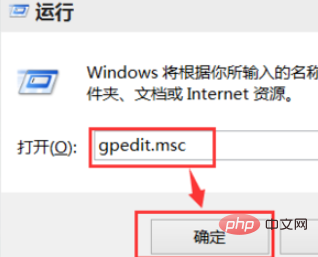
In lokaler Gruppe bearbeiten Richtlinie Wählen Sie im Browserfenster Computerkonfiguration → Administrative Vorlagen → System
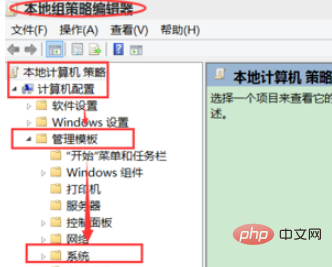
Wählen Sie Geräteinstallation unter System aus, suchen Sie dann rechts nach „Geräteinstallations-Timeout konfigurieren“ und doppelklicken Sie zum Öffnen
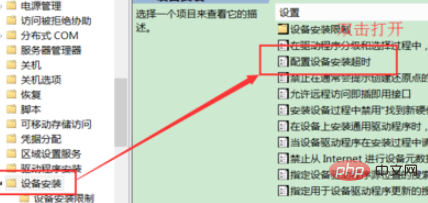
Wählen Sie „Aktiviert“ in der oberen linken Ecke des Fensters, stellen Sie dann „1800“ Sekunden unter „Geräteinstallations-Timeout“ in der mittleren linken Ecke ein und klicken Sie auf „OK“.
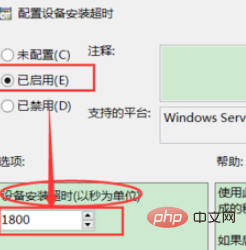
Stellen Sie zu diesem Zeitpunkt sicher, dass „Timeout für Geräteinstallation konfigurieren“ aktiviert ist, und versuchen Sie dann, das Soundkarten-Installationsprogramm neu zu starten
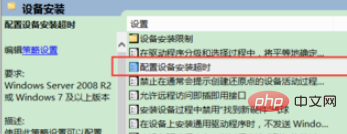
Empfohlenes Tutorial: Windows-Tutorial
Das obige ist der detaillierte Inhalt vonSo lösen Sie das Problem, dass die Installation des Soundkartentreibers im Win10-System fehlschlägt. Für weitere Informationen folgen Sie bitte anderen verwandten Artikeln auf der PHP chinesischen Website!
 Soundkartentreiber für HP Notebooks
Soundkartentreiber für HP Notebooks
 Treiber für Laptop-Soundkarte
Treiber für Laptop-Soundkarte
 Der Win10-Bluetooth-Schalter fehlt
Der Win10-Bluetooth-Schalter fehlt
 Warum werden alle Symbole in der unteren rechten Ecke von Win10 angezeigt?
Warum werden alle Symbole in der unteren rechten Ecke von Win10 angezeigt?
 Der Unterschied zwischen Win10-Ruhezustand und Ruhezustand
Der Unterschied zwischen Win10-Ruhezustand und Ruhezustand
 Win10 pausiert Updates
Win10 pausiert Updates
 Was tun, wenn der Bluetooth-Schalter in Windows 10 fehlt?
Was tun, wenn der Bluetooth-Schalter in Windows 10 fehlt?
 Win10 stellt eine Verbindung zum freigegebenen Drucker her
Win10 stellt eine Verbindung zum freigegebenen Drucker her




